Mikä on Windows Avatar, miten se muuttaa tai poistaa
- 1987
- 529
- Frederick Larkin
Kun kytket tietokoneen tai kannettavan tietokoneen käyttöön Windows 10 -järjestelmässä, kuva - Avatar ilmestyy käyttäjänimen vieressä. Ei ole niin helppoa korvata tai poistaa sitä ollenkaan, koska painikkeita, joiden avulla voit hallita tätä yhdellä napsautuksella.
![]()
Mikä on avatar ja miksi sitä tarvitaan Windowsissa
Avatar on kuva, jonka heidän nimensä/Nickin lisäksi asetettujen sosiaalisten verkostojen ja foorumien käyttäjät. Se voi olla henkilökohtainen valokuva, hahmo, jonka haluat, elokuvan sankari jne. D ja t. P. Siten käyttäjä muuttuu vähemmän kasvottomaksi. Windowsilla on myös sivusto, jolla on kyky avata keskusteluja, ja kommentteja liittyy kuva. Sitä käytetään myös tilille ja se on keino mukauttaa tietokoneen. Avatarit tallennetaan erityiseen Windows -kansioon, joka löytyy matkan varrella:
C: \ Käyttäjät \ Nick User \ AppData \ Roaming \ Microsoft \ Windows \ Accountes
![]()
Vaihtoehto on myös mahdollista, kun kuvat on lähetetty tähän:
C: \ ProgramData \ Microsoft \ User \ AccountPictures
Jos AppData ei löydy, tarkista asetukset, jos järjestelmäkansiot ovat piilossa.
AVATARin asentaminen tai vaihtaminen
Oletusarvoisesti tyyliteltyyn miehen kasvottomia siluetteja käytetään avatarina, mutta kuten tiedät, voit luoda oman kuvan.
- Kirjoita “Haku”: “Parametrit” (tai napsauta Win+I tai avaa “Käynnistä” ja napsauta vaihdekuvaketta).
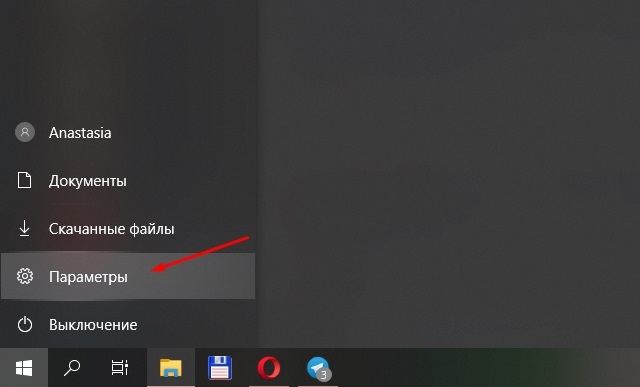
- Täällä olemme kiinnostuneita kohdasta "tilit" ja välilehdet "henkilötiedot".
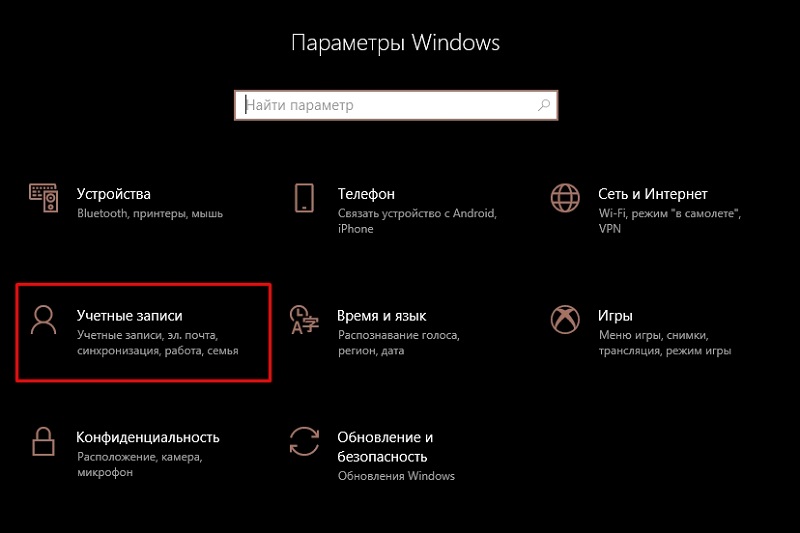
- Ikkunassa näet heti ehdotuksen Avatarin vaihtamiseksi. Voit ottaa välittömän kuvan verkkokamerasta tai valita jotain valmiista. Tästä riippuen joko ”kapellimestari” -ikkuna tai kamera avautuvat.
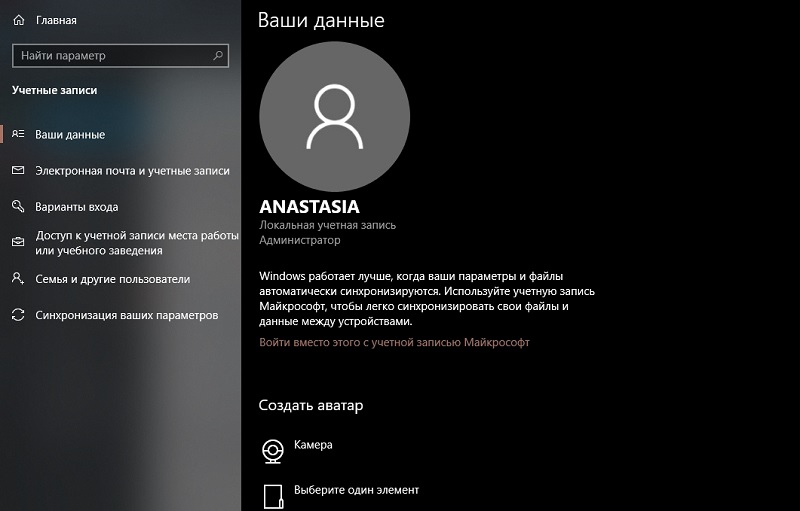
- Valittu valokuva on ladattu heti, ja uusi avatar ilmestyy seuraavaan tietokoneen kytkemiseen.
Jos olet rekisteröity Microsoftin verkkosivustolla, kuva asennetaan myös sinne automaattisesti, ja se pysyy, vaikka ostaisit toisen tietokoneen. Kaikki aikaisemmat avatarina käytetyt valokuvat tallennetaan samaan kansioon, jonka polku on merkitty yllä. Voit myös muuttaa kuvan Microsoft -verkkosivustolla, mutta on yksi ongelma - vanha avatar pysyy tietokoneella. Valitettavasti kehittäjät eivät ole vielä poistaneet tätä ongelmaa.
Nyt analysoimme, kuinka järjestelmään asennetun Skypen avatarin vaihtaminen järjestelmään.
- Avaa ikkuna valintaikkunoilla - nimesi on niiden yläpuolella.
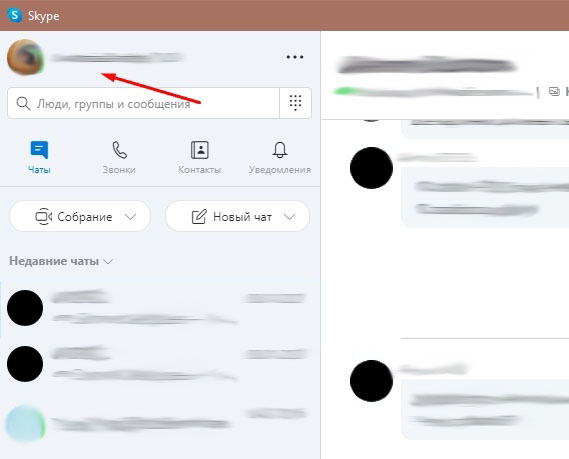
- Napsauta ympyrää ja katso henkilökohtaisia tietoja sekä painiketta, jolla on mahdollisuus lisätä valokuva.
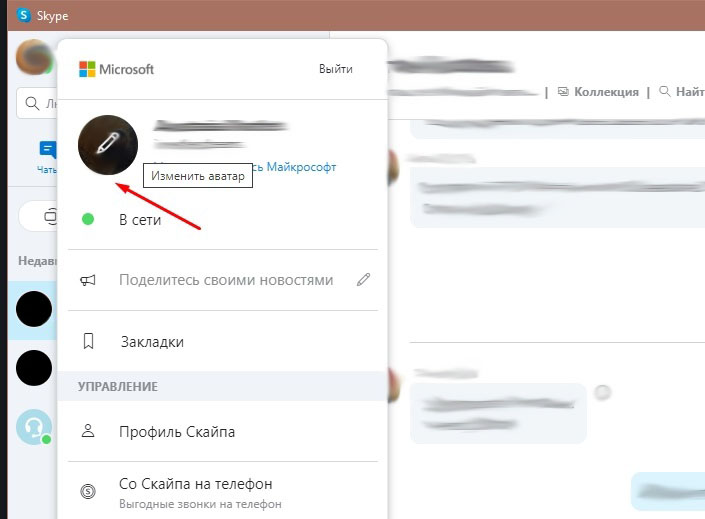
- Valitse ja lataa oikea.
Voit myös siirtyä suoraan Skype -verkkosivustolle ja tehdä saman.
Kuinka poistaa Windows Avatar
Varsinainen avatarinpoisto Windows 10: ssä on erittäin monimutkainen menettely. Voit tehdä sen helpommin - vaihda kuva miehen vakiomuotoon tai jotain epävarmaa. Tämä tehdään näin:
- Siirry "tileihin" ja "henkilötietoihin".
- Yritä lisätä avatar, odottaa, että kapellimestari reagoi ja valitse kaikille käyttäjille tarjottavan oletuskuvan (mukavuuden vuoksi voit muuttaa ”kuvakkeiden” katselutyyppiä sen huomaamiseksi välittömästi).
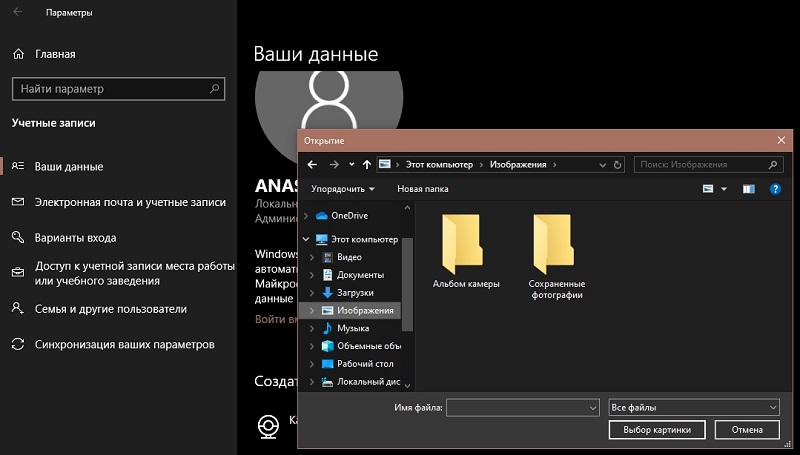
- Poista kaikki muut tämän kansion kuvat.
Jos tämä menetelmä ei sovi sinulle jostain syystä, kokeile seuraavaa:
- Avaa jälleen kansio, johon avatarit kerätään, etsi tiedosto lempinimellä ja laajennuksella .Data.
- Poista se.
- Paina Win+R, kirjoita "CMD" sinne (ilman lainausmerkkejä) ja napsauta "Inter".
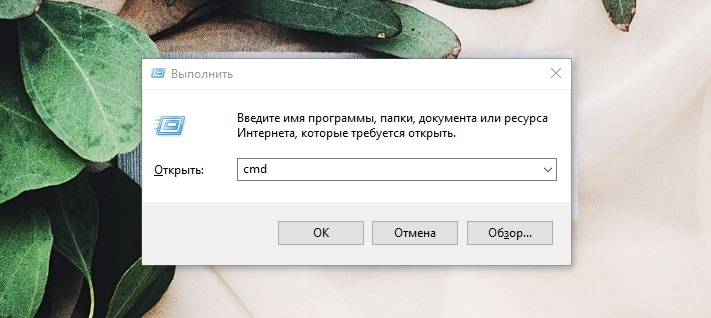
- "Komentorivi" alkaa, missä sinun täytyy ajaa "WMIC USORACCOUNT GET NAME, SID" (ilman lainausmerkkejä) ja napsauta myös "Inter".
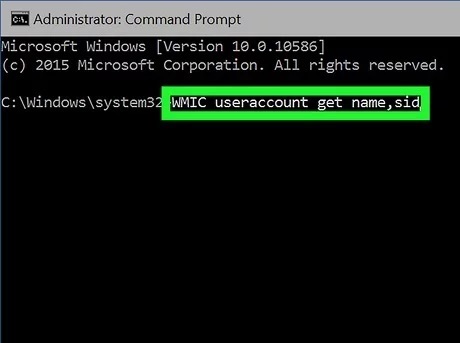
- Poista löydetty kansio järjestelmänvalvojan puolesta.
- Älä unohda, että kuvaa käytetään edelleen Microsoft -verkkosivustolla - mene sinne, avaa profiili ja poista avatar.
Nyt näet, kuinka vaikeaa on poistaa avatar Windows 10: stä, vaikka kehittäjät vakuuttavat, että he tekevät kaiken mahdollisen käyttäjän mukavuuden vuoksi. Joissakin tapauksissa muutosten korjaamiseksi ei riitä vain tietokoneen käynnistämiseen - sinun on poistuttava Windows -tilin ja varmuuskopioinnin.
- « Rekisteritietueen säätäminen, jos Windows System -järjestelmänvalvoja kieltää sen muokkausta
- Windows tervehtii PC -latausnäytön taustan katkaisemisen tai muuttamisen erityispiirteitä »

